GPU fanının dönmemesi PC oyuncuları için oldukça endişe verici olabilir.Fan dönmediği için GPU'nuzun aşırı ısındığını fark ederseniz bu makale tam size göre.
GPU her oyun kurulumu için gereklidir ve fan sorunları fark ederseniz hemen düzeltilmelidir.Aşırı ısınma, hasarı önlemek için kart kapatılsa bile uzun vadede herhangi bir bileşene zarar verir.
Merak etme.Her GPU fanının dönmemesi durumu farklıdır ve gerçek sorunlar için odaklanabileceğiniz bir dizi liste derledik.GPU fanınızı düzeltmek için adımları uygulamanız yeterli.
GPU fanının dönmemesi sorunu nasıl düzeltilir
İlk birkaç kolay yöntemi deneyebilir ve daha sonra daha düşük yöntemlere geçebilirsiniz.Sorunun çözülüp çözülmediğini görmek için bilgisayarınızı bir kez yeniden başlattığınızdan emin olun.Kulağa çok doğru geliyor ama bazen ihtiyacınız olan tek şey budur.Bu işe yaramazsa okumaya devam edin.
Yaklaşımımız sorununuzu çözmenize yardımcı olacaktır;
- GPU fanı başlangıçta dönmüyor
- Bir GPU fanı dönmüyor, geri kalanı dönüyor.
- GPU fanı yük altında çalışmıyor
Yöntem 1: GPU'ya baskı yapın

Bazı GPU'lar belirli bir sıcaklığa ulaşana kadar fanı açmaz.Bu, fanın yalnızca GPU ağır yük altındayken ve yaklaşık 60 santigrat dereceye ulaştığında açılmasını sağlar.Bu, GPU'ya ihtiyaç duyulmadığında gürültüyü ve toz oluşumunu azaltmak için kullanılan yerleşik bir pasif soğutma özelliğidir.
Sorunun bu olup olmadığını doğrulamak için tek yapmanız gereken GPU'ya biraz baskı uygulamak ve fanın dönmeye başlayıp başlamadığını görmek.Grafik ağırlıklı oyunları başlatın veya stres testleri çalıştırın.AyrıcaBuradaMSI Afterburner'ı indirin .Fan hızını manuel olarak ayarlamak için kurabilirsiniz.Fan dönmeye başlarsa GPU'nuz yarı pasif olarak soğutuluyor demektir.Bu özelliğin GPU'nuz için doğru olmadığına karar verirseniz, GPU'nuzla birlikte gelen paket yazılımdan ayarı her zaman aktif soğutma olarak değiştirebilirsiniz.
Tüm bunlardan sonra bile GPU fanı dönmüyor, hâlâ başka sorunlarınız var, ancak bunları düzeltebilmek için okumaya devam edin.
Yöntem 2: Güncelleştirilmiş sürücüleri kullanın
Ekran kartı sürücünüz bozuk ya da eski ise sorun yaşayabilirsiniz.GPU fanının çalışmaya başlayıp başlamadığını görmek için bunları güncelleyin.Bu aynı zamanda kartın performansını da artırabilir.
Sürücüleri güncellemek için Nvidia GPU'lar için Geforce Experience'ı ve AMD ürünleri için AMD Sürücü Otomatik Algılama Aracı'nı kullanmanız yeterlidir.YapabilirsinBuraya 和 Buraya sırasıylabul onları .
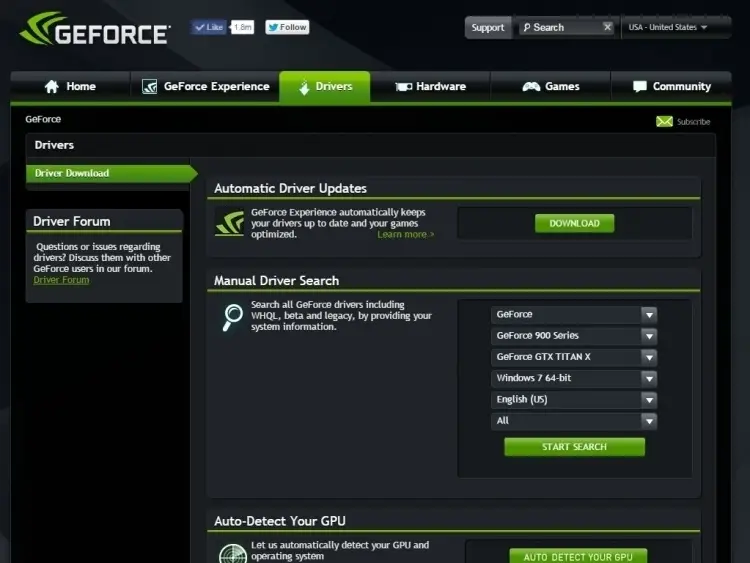
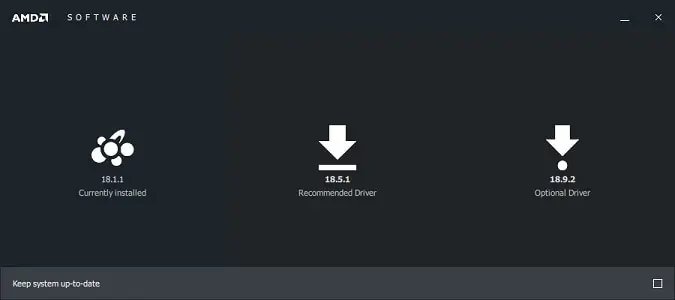
Ayrıca GPU'nuzla birlikte gelen en son paket yazılıma sahip olduğunuzdan emin olun.
Yöntem 3: GPU fanı dönmüyorsa PCIe güç bağlantısını kontrol edin
Yakın zamanda bir sistem kurduysanız PCIe güç konektörünü GPU'ya bağlamayı unutmuş olabilirsiniz.Bu genellikle daha önce GTX 1050Ti gibi bir şeye sahipseniz meydana gelir çünkü güç kablosu gerektirmez ve gücünü PCIe yuvasından alır.PSU'nun güç konektörünün güvenli bir şekilde takıldığından emin olun.

Ayrıca kalan bileşenlere de göz atın.Her şeyin sıkıca takıldığından emin olun.GPU ile ilgili gibi görünmüyor ancak bunu yapmak bazı GPU fanlarını düzeltti.
Yöntem 4: Fanı temizleyin

GPU'ları rahatsız eden en yaygın sorunlardan biri fanlarda toz birikmesidir.Eski bir kartınız varsa fanın dönmesinin durmasının nedeni bu olabilir.Bahsedilen pasif yarı soğutma, toz gidermeye yardımcı olacaktır, ancak yine de içeride sıkışmış olabilecek kalıntıları temizlemeniz gerekecektir.GPU fanını temizlemek için bir kutu basınçlı hava kullanın.Bu aynı zamanda sistemin geri kalanındaki tozu temizlemek için de kullanılabilir.Mümkünse kartı ve ısı emiciyi temiz tutmak için fanı çıkarın.Hiçbir şeye zarar vermemek için GPU'nun basınçlı havasına çok yaklaşmamaya çalışın.
Grafik kartına bağlı fan kablosunun da güvenli bir şekilde takıldığından emin olun.
Yöntem 5: PSU'nun yeterli olduğundan emin olun

Güç kaynağınız GPU'ya yeterli watt sağlamazsa sorunlar ortaya çıkabilir.GPU'lar çok fazla güce açtır ve bilgisayarınızı rastgele kapatırsanız yeni bir PSU satın almanın zamanı gelmiş olabilir.Elektrik ihtiyaçlarınıza yetecek kadar olan ancak yüksek enerji faturasına neden olmayacak kadar fazla olmayan birkaç alet alın.YapabilirsinBurayaGerekli watt değerini hesaplayın .Unutmayın, her zaman önerilen watt değerini kullanın ancak asla PSU'nun hesaplanan yük watt değerinin altına düşmeyin.
Yöntem 6: Yağ kullanın

Güvenilir eski GPU'nuz artık dönmüyorsa ve bunun yerine bir fanı varsa, dikkate almanız gereken bir miktar mekanik aşınma ve yıpranma olabilir.Yalnızca makine yağı veya dikiş makinesi yağı kullanmayı unutmayın.Kullanmayın Yemeklik yağ veya WD-40.
Fanın ortasındaki etiketi çekip çıkarın ve plastik kapağı çıkarın.Yataklara dikkatlice 2-3 damla yağ damlatın.Lütfen kartın kendisinde hiçbir şey olmayacağını unutmayın.
Yöntem 7: Flash GPU BIOS'u
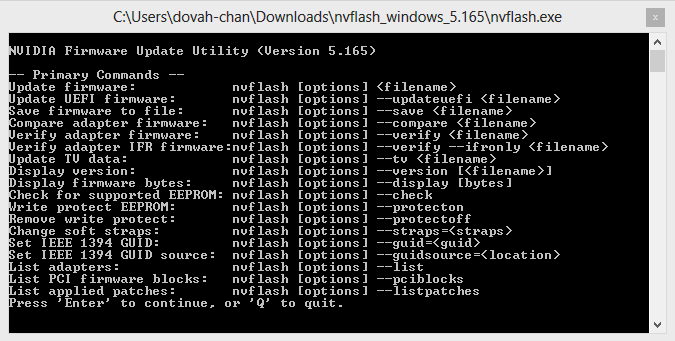
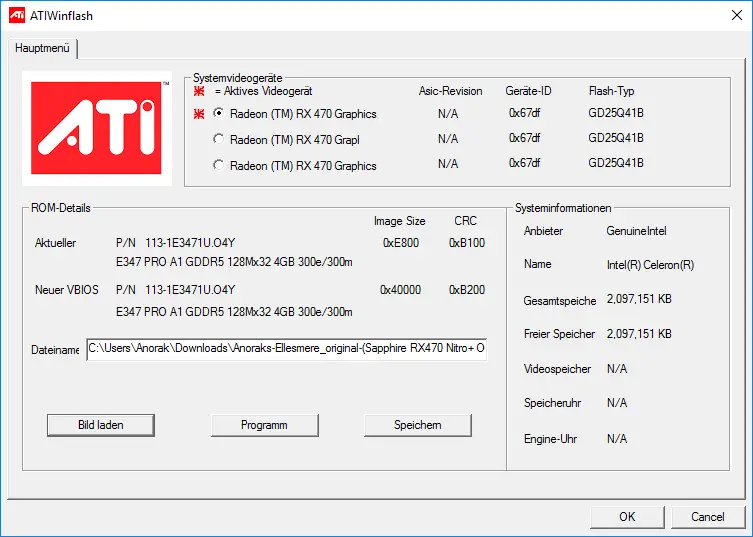
Bu en nadir durumlardan biridir, ancak yukarıdakilerin tümü başarısız olursa, bunu deneyin.Bozuk bir VGA BIOS, GPU ayarlarını bozar.En iyi yol kullanmaktırNvidia NVFlash 和 AMD ATIFlashAletler .
Lütfen bu sorunun gerçekten nadir olduğunu unutmayın.Lütfen önce diğer tüm yöntemleri deneyin.
Yöntem 8: Diğer bileşenleri kontrol edin

Anakart arızalıysa PC'nizin diğer bileşenleri garip davranabilir.Öncelikle PCIe yuvasının sorumlu yuva olmadığından emin olun.GPU'nuzu başka bir sokete takın ve bunun bir fark yaratıp yaratmadığına bakın.Mümkünse GPU'nuzu başka bir bilgisayarda kullanmayı deneyin.Eğer öyleyse, yeni bir anakart almanın zamanı gelmiş olabilir.
Yöntem 9: Fanı değiştirin
Her şey başarısız olursa, fanı değiştirme zamanı gelmiştir.Coolermaster ve Corsair'den ucuz fanlar alabilirsiniz.Bu sorun, yoğun kullanım sonrasında eski kartlarda da görülebilir.Üretim hatası varsa yeni kartlarda da ortaya çıkabilir.
Sonunda alındı
Al işte ozaman, buyur.İşte GPU fanınızın dönmesini sağlamak için deneyebileceğiniz 9 yöntem.Umarım bu makalenin yardımıyla GPU'nuz düzeltilmiştir ve artık en sevdiğiniz oyunları oynayabilirsiniz.


![Windows sürümünü nasıl görebilirim [çok basit]](https://infoacetech.net/wp-content/uploads/2023/06/Windows%E7%89%88%E6%9C%AC%E6%80%8E%E9%BA%BC%E7%9C%8B-180x100.jpg)


